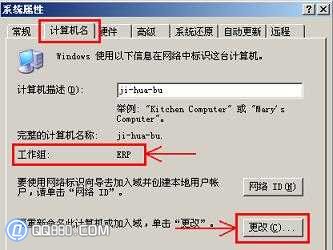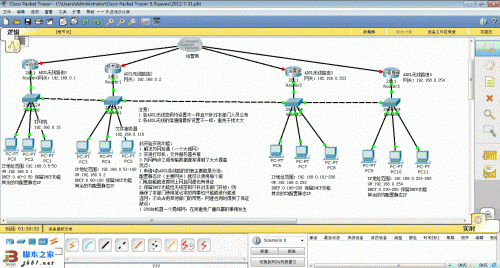局域网访问共享资源时提示不能访问网络位置的解决方法
来源: 最后更新:24-09-13 12:10:20
导读:局域网访问共享资源时提示不能访问网络位置的解决方法 组建局域网之后,当然要实现局域网资源共享,但是有些时候,在局域网中访问共享资源时,系统提示“不能访问网络位置
-
组建局域网之后,当然要实现局域网资源共享,但是有些时候,在局域网中访问共享资源时,系统提示“不能访问网络位置,有关网络排除故障的信息”,造成该问题的原因很多,请按本文所述的步骤一步一步检查设置,即可解决问题,下面是具体方法,希望对您有所帮助;
不能访问网络位置的解决办法(在确认局域网IP配置正确的情况下):
第一步:查看工作组是否一致,首先在对方的电脑上右键点击“我的电脑”——>选择“属性”——>切换到“计算机名”选项卡中—— >查看中间部分的 “工作组”名——>按照上述方法在自己的电脑上查看工作组是否与对方一致,如果不一致,请点击下方的“更改(C)”——>弹出窗口的最下方将 “工作组”更改对方的工作组名,确保工作组一致即可;
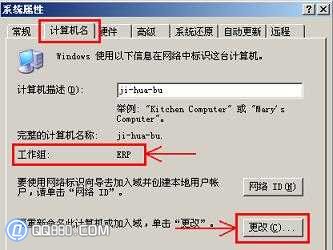



第二步:在自己的电脑上点击“开始”菜单——>选择“运行”——>输入“services.msc”,点击确定打开“服务”—— >在右边窗口中找到“Computer Browser”服务和“Workstation”服务,双击打开它们——>将它们的“启动类型”都设置为“自动”——>将它们的服务状态都设置为“启动”——>点击“确定”退出;



第三步:在自己的电脑上右键点击“网上邻居”——>选择“属性”——>在“本地连接”上点击鼠标右键——>选择“属性”——>在“此链接使用下列项目”下方将“Microsoft 网络客户端”前面打上勾——>点击确定退出;
第四步:重新启动计算机、路由器、集线器等设备;假如上述步骤检查完毕之后仍然无法解决“不能访问网络位置,有关网络排除故障的信息”的问题,请仔细检查IP地址配置是否正确,还可以参照本站的局域网设置进行局域网IP地址配置。
免责声明:本文系转载,版权归原作者所有;旨在传递信息,其原创性以及文中陈述文字和内容未经本站证实。
2024济南中秋有灯光秀吗? 济南市2021年春节灯光秀在经十东路奥体片区、西客站片区打造中秋主题灯光秀,为市民游客奉
岳阳团洲垸灾后重建安置房建设项目最新进展 襄阳同济医院最新进展(襄阳同济医院最新进展如何) 同济襄阳医院建成时间是多久 武汉同济医院和襄阳中心医院哪个好 旅顺樱花节是几月几日开始2023(旅顺樱花什么时候开放)热门标签
热门文章
-
用4条ADSL组建一个局域网的方法介绍(adsl使用4对线路进行信号传输) 24-09-13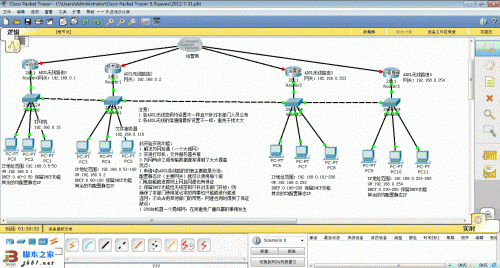
-
2020年祝福自己的话短句(2020年祝福自己的话短句子) 24-09-12
-
不生产的库房单位需要应急预案吗(不生产的库房单位需要应急预案吗) 24-09-12
-
0一18岁身高体重标准表(0一18岁身高体重标准表2022年) 24-09-12
-
鑫源x1用什么机油 鑫源x1用什么机油好 24-09-12
-
天玑9400和骁龙8Gen4参数规格曝光:年底正面对拼 24-09-12
-
七夕说说朋友圈(七夕说说朋友圈短句搞笑) 24-09-12
-
平安夜经典说说 平安夜的说说文案 24-09-12
-
领克保养必须去4s店吗? 领克保养必须去购车的4s店么 24-09-12
-
六一快乐说说朋友圈 六一快乐说说朋友圈图片 24-09-12